Los bots de IA están en su mejor momento cuando la conversación fluye de manera natural y ningún mensaje parece fuera de lugar.
Por eso es tan importante poder cambiar cómo habla y suena el bot de IA, para que coincida con el tono de voz de tu marca y se comporte como tu equipo de servicio al cliente.
La personalización de Zendesk puede ser muy limitada, y su tono, especialmente, está restringido a ‘personas’ que han sido preestablecidas por Zendesk. Pero sabemos que las empresas quieren una voz real.
En esta publicación cubriremos cómo hacer precisamente eso. Al final, podrás personalizar eesel AI para tu Zendesk como un profesional, para que sus conversaciones fluyan de manera natural y sean súper útiles para tus usuarios.
Personaliza el tono de voz de tu IA y proporciónale instrucciones
Hemos hecho que personalizar el tono de tus bots de IA sea tan fácil como puede ser.
- Navega hasta el bot de IA que está conectado a tu Zendesk.
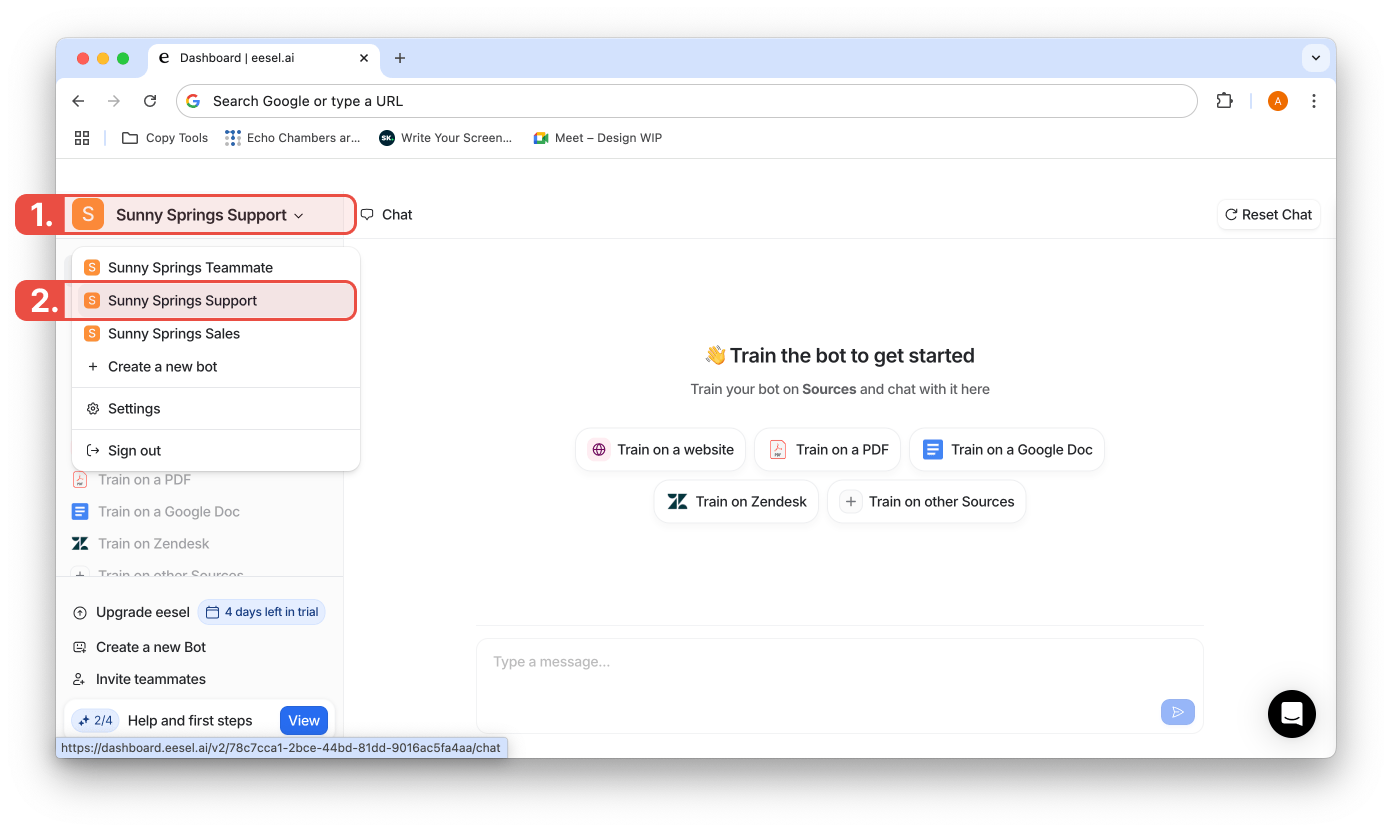
2. Selecciona la pestaña de personalización en la barra lateral.
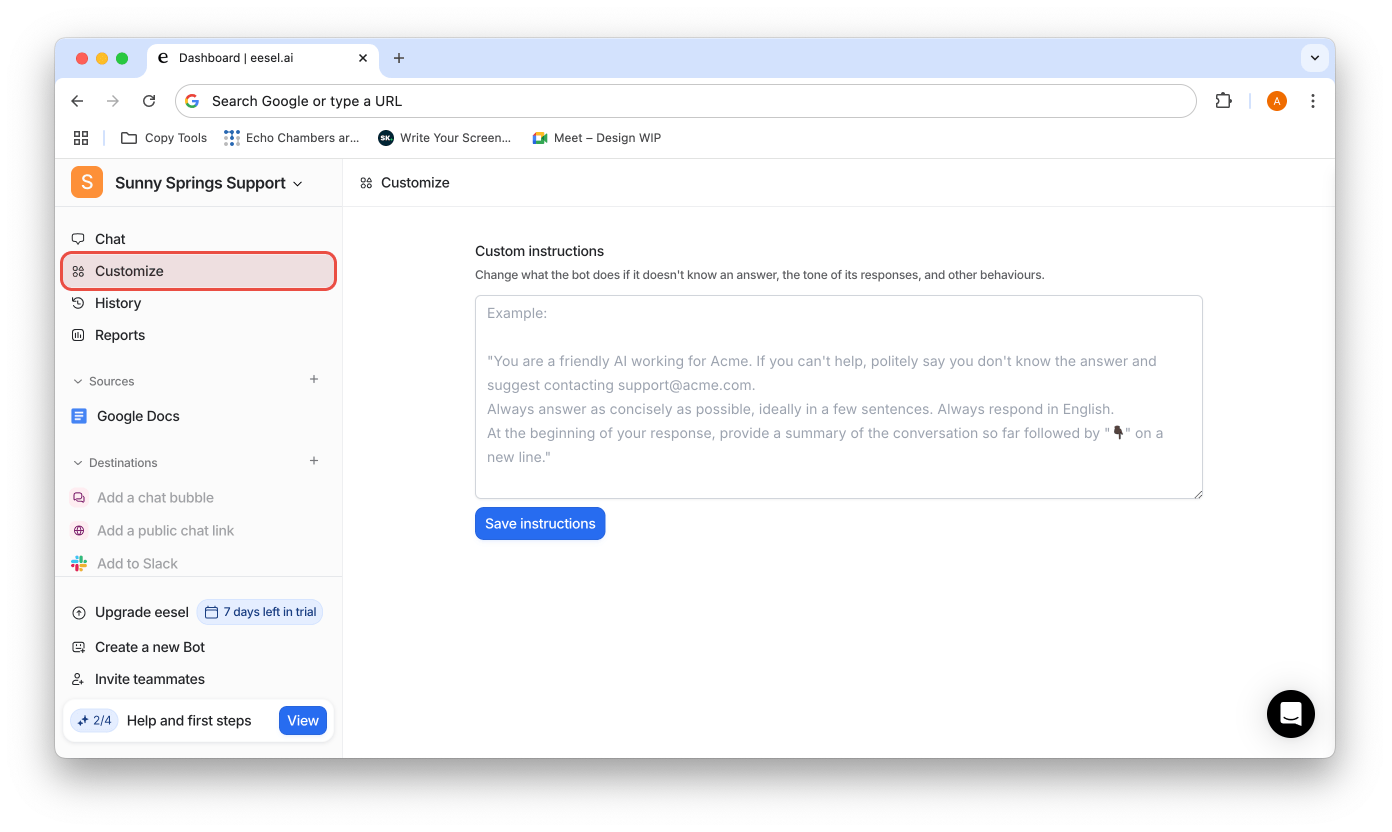
- Describe el tono que te gustaría que tuviera tu bot al responder preguntas.
- Describe lo que te gustaría que hiciera el bot si no puede responder a una pregunta. Por ejemplo, dirigir a alguien al equipo de soporte al cliente.
Esta descripción será lo que el bot utilizará para responder en todos los Destinos para ese bot – ¡así que asegúrate de tener la correcta! Hay un límite de 2,000 caracteres (contáctanos si necesitas más), pero hay mucho espacio para que describas cómo suena el bot y cómo responde.
Apariencia del chat de IA
Sabemos cuánto tiempo, energía y dinero se ha invertido en crear el sitio web perfecto que se adapte a tu marca. Si has entrenado tu burbuja de chat de IA sobre tus tickets de Zendesk o centro de ayuda, puedes ajustar cómo aparece en tu sitio. Solo sigue estos pasos:
- Navega hasta el bot de IA que está conectado a tu Zendesk.
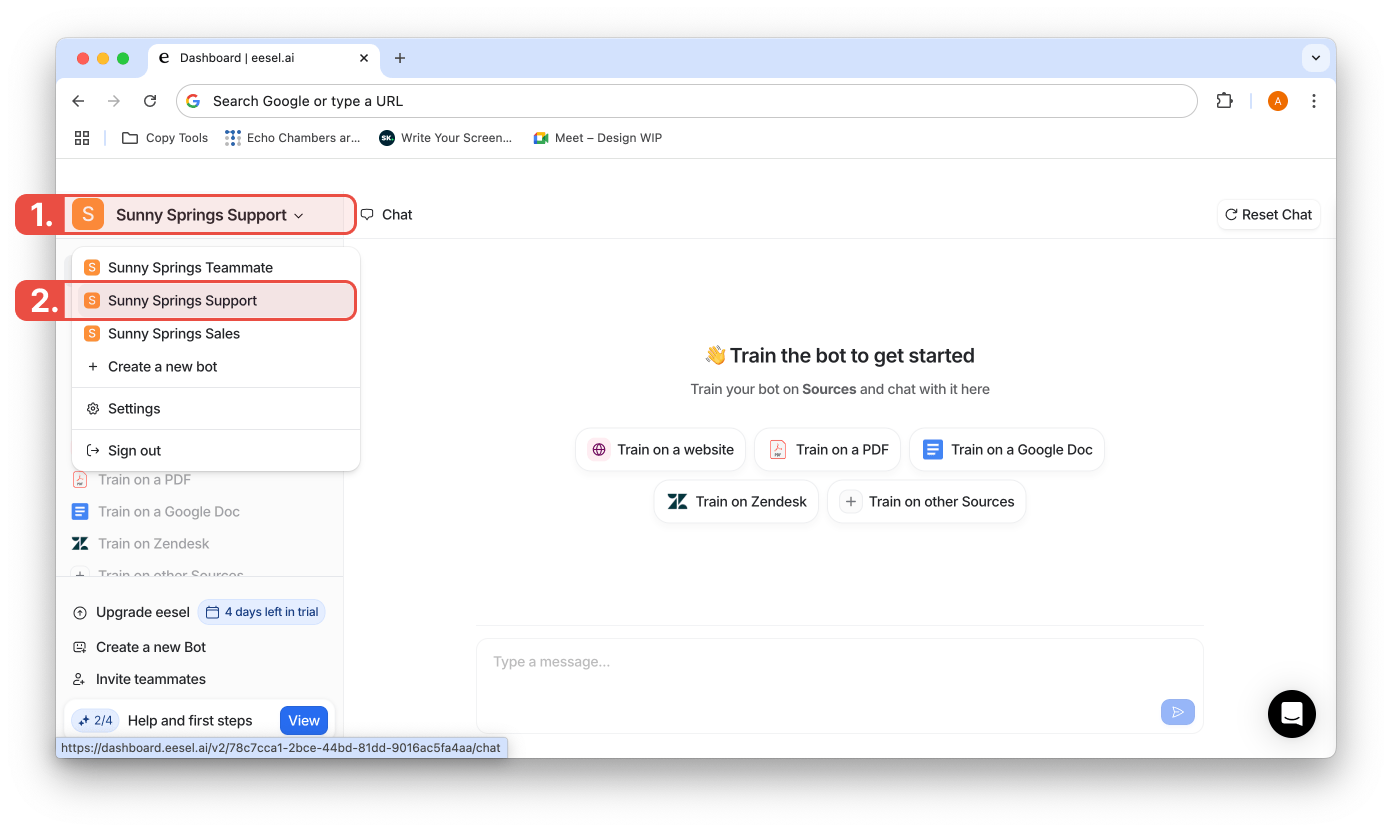
2. Selecciona el Destino que deseas personalizar, como tu burbuja de chat o enlace de chat público.
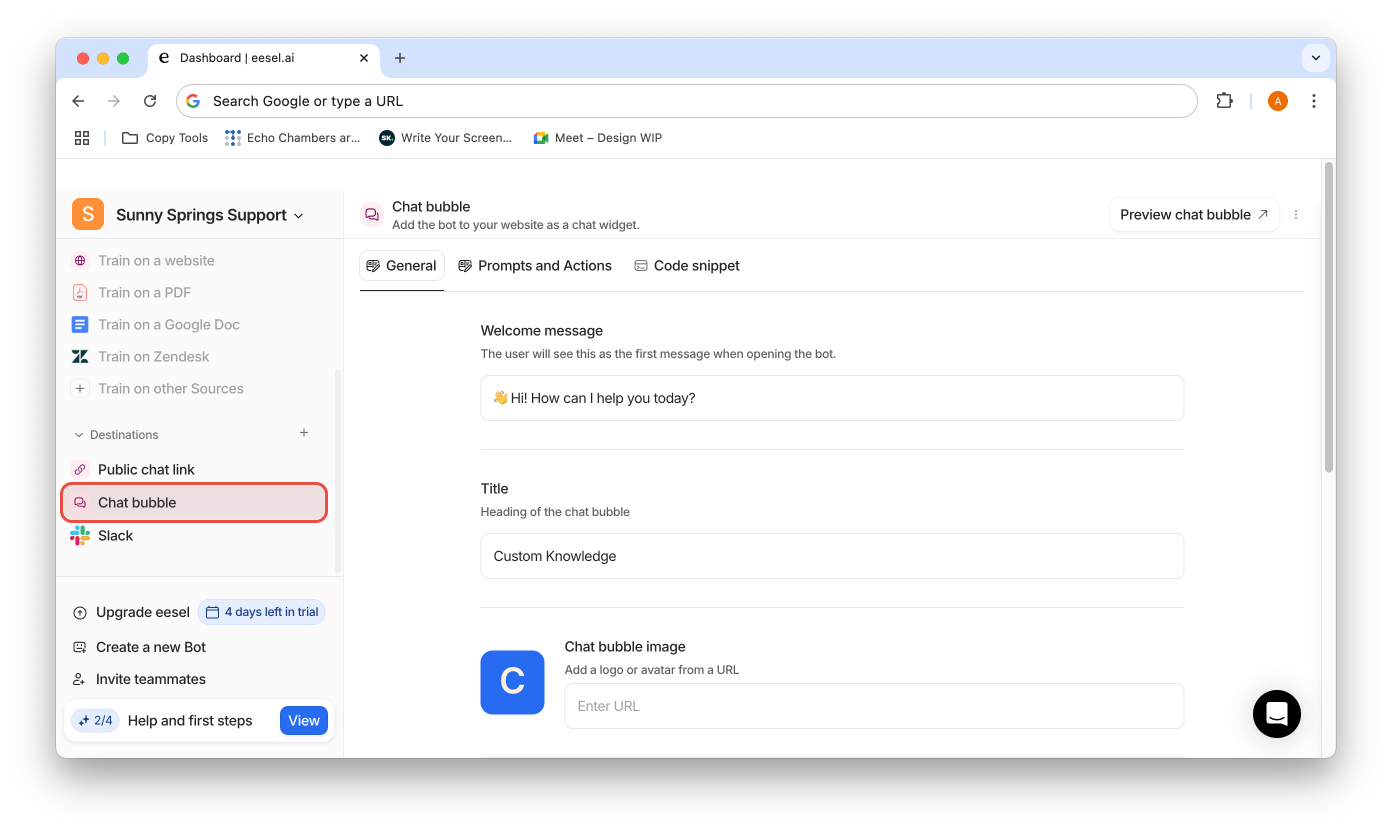
3. Ajusta el título, el mensaje de bienvenida, el color o la imagen del bot.
Si hay algún cambio adicional que te gustaría hacer, por favor contáctanos en it@eesel.app.
Configura acciones de IA para Zendesk para cambiar cómo se comporta tu IA
Las acciones de IA son acciones que la IA puede realizar, como la recopilación de correos electrónicos, la escalación humana y la llamada a APIs. Estos son procesos más complejos que realmente pueden mejorar tu IA, pero requieren que configuremos cosas de nuestro lado.
Nos encantaría ayudarte a configurar algunas de estas opciones de personalización más avanzadas, así que por favor contáctanos en it@eesel.app para que podamos configurarte de inmediato!





